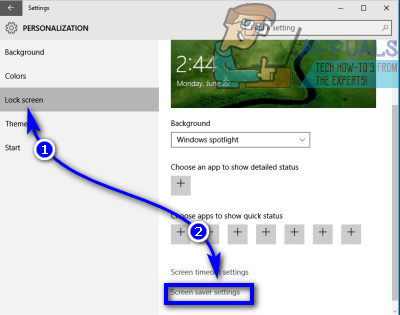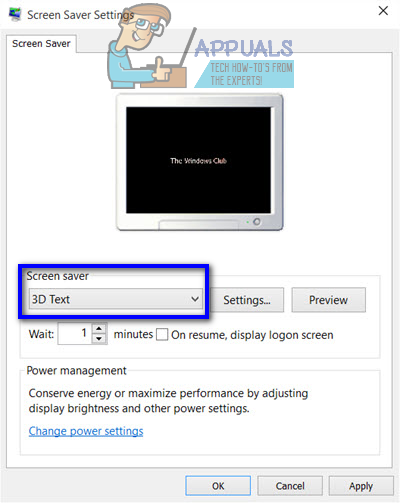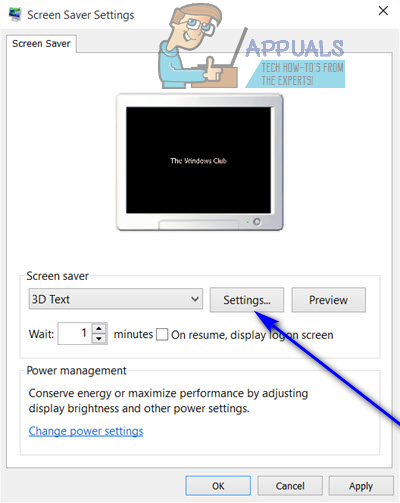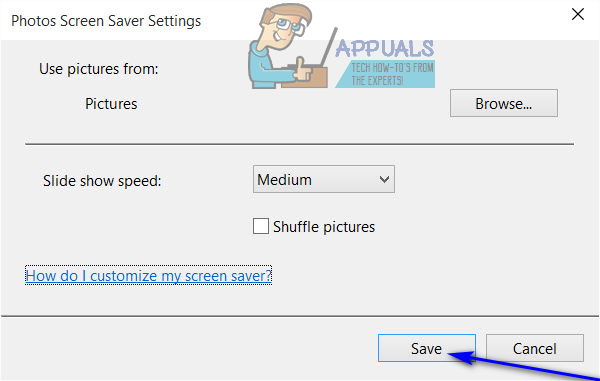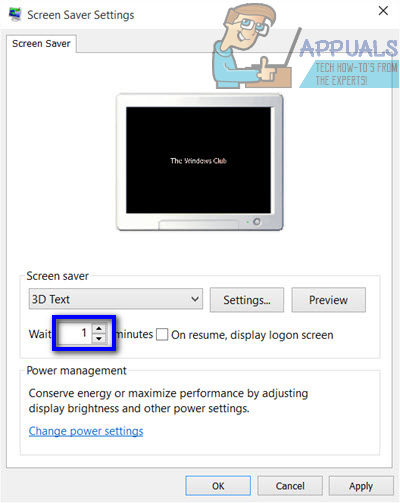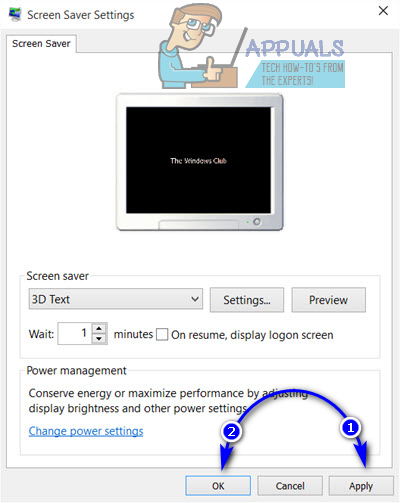Būtinybė yra išradimo motina - šis posakis visiškai teisingas kompiuterinių ekrano užsklandų atveju. Tą dieną, kai pirmą kartą atsirado kompiuteriai, monitoriai susidūrė su įsibrovimo problemomis. Jei monitorius ilgą laiką rodė tą patį vaizdą ekrane, vaizdas buvo įrašytas į ekraną, pakenkiant monitoriui ir sumažinant jo gyvenimo trukmę. Kad vaizdai nebūtų įrašomi į ekranus, buvo išrastos ekrano užsklandos ir žmonės pradėjo juos naudoti. Jau seniai ekrano užsklandos buvo būtinos kompiuteriams, tačiau žmonės vis dar naudoja ekrano užsklandas šiais laikais viskam - nuo energijos taupymo iki nostalgijos ar naujumo.
Tokiu atveju galimybė nustatyti ekrano užsklandą ir leisti savo kompiuteriui ją rodyti po nustatyto laiko taip pat yra „Windows 10“ - naujausia ir geriausia ilgoje „Windows“ operacinių sistemų eilutėje. Nepaisant to, kodėl norite naudoti ekrano užsklandą savo kompiuteryje, galite lengvai nustatyti ir naudoti „Windows 10“. „Windows 10“ yra įmontuotos šešios skirtingos ekrano užsklandos, tačiau viena iš šių parinkčių leidžia turėti daugybę nuotraukų pasirinkimas iš kompiuterio bus paverstas ekrano užsklanda, taigi galimybių iš esmės nėra.
„Windows“ operacinė sistema nuėjo ilgą kelią, nes kompiuteriams būtinos ekrano užsklandos. Tačiau tai nėra tikimybė, kad ekrano užsklandos nustatymas ir ekrano užsklandos nustatymų konfigūravimas sistemoje „Windows“ yra paprastas. Ekrano užsklandos nustatymas arba ekrano užsklandos keitimas, jei jau turite, yra gana lengvas „Windows 10“ ir tai galima padaryti iš OS Ekrano užsklandos nustatymai . Yra du skirtingi būdai, kuriuos galite atlikti, jei norite patekti į Ekrano užsklandos nustatymai vis dėlto. Galite:
- Atidaryk Pradžios meniu .
- Ieškoti ' ekrano užsklanda '.
- Spustelėkite paieškos rezultatą pavadinimu Keisti ekrano užsklandą , ir Ekrano užsklandos nustatymai pasirodys langas.

Arba galite:
- Dešiniuoju pelės mygtuku spustelėkite tuščią vietą savo kompiuteryje Darbalaukis.
- Spustelėkite Suasmeninkite .
- Kairiajame Suasmeninimas lange spustelėkite Užrakinti ekraną .
- Slinkite žemyn, kol pamatysite Ekrano užsklandos nustatymai parinktį ir spustelėkite ją. Tai padarius, atsiras Ekrano užsklandos nustatymai langą.
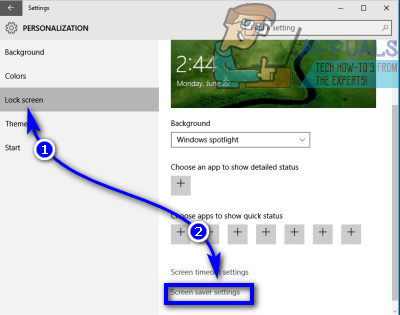
Kai būsite Ekrano užsklandos nustatymai langą, galite ne tik pakeisti kompiuterio ekrano užsklandą, bet ir sukonfigūruoti visus jo nustatymus ir nuostatas. Norėdami tai padaryti, paprasčiausiai:
- Atidarykite išskleidžiamąjį meniu, esantį tiesiai po Ekrano užsklanda ir spustelėkite ekrano užsklandą, kurią norite pasirinkti. Galite rinktis iš 3D tekstas , Tuščias , Burbulai , Mistifikuokite , Nuotraukos ir Kaspinai .
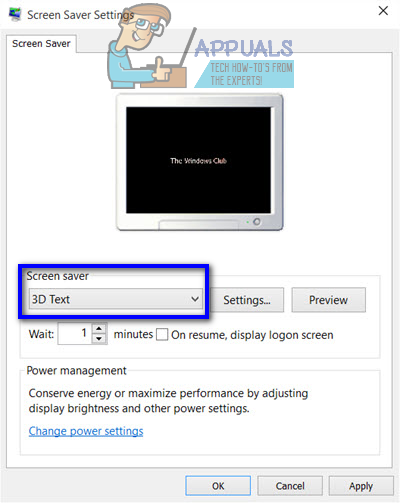
- Spustelėkite Nustatymai… konfigūruoti numatytuosius ekrano užsklandos nustatymus, jei jūsų pasirinkta ekrano užsklanda turi ką pasiūlyti. Pavyzdžiui, 3D tekstas ekrano užsklanda leidžia vartotojams nuspręsti, koks tekstas rodomas, kartu su daugybe skirtingų parinkčių, tokių kaip rodomo teksto skiriamoji geba, dydis, šriftas ir judesys bei Nuotraukos ekrano užsklandos leidžia vartotojams nustatyti daugybę pasirinktų paveikslėlių iš savo kompiuterio kaip ekrano užsklandos. Kai baigsite konfigūruoti ekrano užsklandos nustatymus, spustelėkite Gerai arba Sutaupyti (kas tinka).
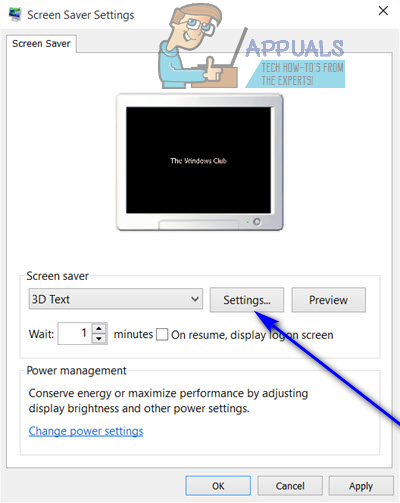
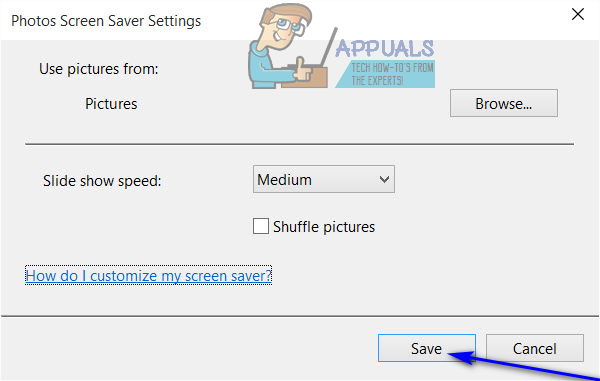
- Įveskite, kiek minučių norite, kad kompiuteris pradėtų rodyti ekrano užsklandą Laukti: srityje.
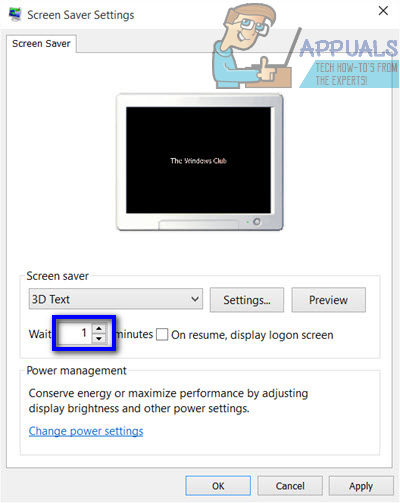
- Spustelėkite Taikyti ir tada toliau Gerai .
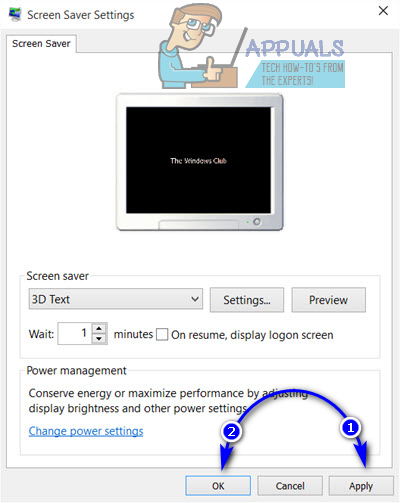
Kai tik tai padarysite, jums ir jūsų kompiuterio ekrano užsklandai viskas bus nustatyta. Nereikia iš naujo paleisti kompiuterio ar nieko, nes atlikti pakeitimai įsigalios iškart - kai jūsų kompiuteris neveiks nustatytą laiką, jis automatiškai pradės rodyti ką tik sukonfigūruotą ekrano užsklandą.
2 minutes perskaityta